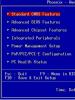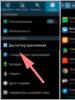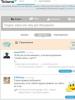Surowy system plików Windows 7. System plików RAW i jak zwrócić NTFS, FAT32
Każdy system operacyjny zawiera urządzenia pamięci masowej i do ich działania wymagany jest system plików. Za jego pomocą komputer przetwarza informacje (zdjęcia, muzykę, filmy) na system binarny, czyli na zrozumiały dla siebie język. Następnie dane są porządkowane i dalej przekształcane w celu umożliwienia przeglądania ich przez użytkownika.
Urządzenia pamięci masowej- To bardzo wrażliwy sprzęt techniczny. Uszkodzenie występuje zarówno na partycji logicznej, jak i fizycznej. Większość problemów z dyskiem twardym ma charakter krytyczny i wymaga wymiany sprzętu, ale są też problemy, które można rozwiązać. System plików RAW jest tego typu.
Surowy system plików - co to jest?
Jak powiedziano wcześniej, dysk twardy ma system plików. Najpopularniejsze to NTFS i FAT, które można stosować zarówno w przypadku dysków twardych, jak i dysków flash.
Ale jaki jest system plików RAW? Bez względu na to, jak sprzecznie to może brzmieć, jest to w ogóle brak jakiegokolwiek systemu! Innymi słowy, jest to błąd krytyczny w istniejącym systemie plików, którego system Windows nie rozpoznaje.Występuje z powodu niesprawności systemu plików. W rezultacie informacje techniczne o nośnikach nie są wyświetlane, a dostęp do plików jest utrudniony.
Przyjrzyjmy się funkcjom systemu RAW 1.
Dostęp do urządzenia jest zabroniony, a jeśli system plików na Twoim komputerze lub laptopie jest uszkodzony, system Windows nie uruchomi się i wyświetli się błąd.
1.
Dostęp do urządzenia jest zabroniony, a jeśli system plików na Twoim komputerze lub laptopie jest uszkodzony, system Windows nie uruchomi się i wyświetli się błąd.
2.
Jeśli taki przypadek wystąpi w przypadku dysku wymiennego, pojawi się reklama informująca o konieczności sformatowania.
3.
Otwórz „właściwości” dysku, a w wyświetlonej kolumnie informacyjnej zobaczysz „Typ systemu plików – RAW”.
Dlaczego dysk flash ma system plików RAW?
Aby w systemie plików nastąpiły tak dramatyczne zmiany, wystarczy jeden powód z „zestawu dżentelmena”:
- Nieprawidłowe wyłączenie komputera, przepięcie i odłączenie komputera od sieci przy podłączonym pendrive'ie! Takie leczenie może również wpłynąć na system plików komputera i spowodować fatalne problemy z innymi komponentami.
- Przyczyną tego problemu mogą być również awarie systemu operacyjnego.
- Najczęstszą przyczyną jest infekcja wirusowa. W końcu to nie głupcy wpadli na pomysł instalacji programów antywirusowych.
- Fizyczne uszkodzenie dysku, które może również spowodować utratę informacji.
- Procesy zachodzące na poziomie struktury systemu plików. Problemy z sektorem rozruchowym, uszkodzone wartości geometrii partycji itp.
Wygląd systemu plików RAW w większości przypadków nie jest fatalny i możliwe jest odzyskanie danych użytkownika. Są wyjątki, jest to spowodowane uszkodzeniem fizycznym niezgodnym z życiem.
Zaleca się skontaktowanie z centrum serwisowym, w którym specjaliści przeprowadzą niezbędne operacje w celu przywrócenia dysku flash i znajdujących się na nim danych. Można to zrobić własnymi siłami, ale należy zachować szczególną ostrożność, aby nie pogorszyć sytuacji i nie stracić wszystkich informacji. 
Aby przywrócić system plików NTFS, możesz użyć jednego z następujących programów:
- Narzędzie do formatowania dysku twardego,
- Narzędzie do odzyskiwania,
- Dyrektor dysku Acronis.
- Usługa online – RecoveryOnLine.
- Sformatuj dysk do systemu plików NTFS przy użyciu systemu MS Windows.
Jeśli użycie tych programów nie pomogło rozwiązać problemu, to w pamięci globalnej musisz dowiedzieć się, który kontroler ma dysk i ponownie go sflashować, ale jest to bardzo trudna procedura i nawet doświadczeni użytkownicy mogą nie być w stanie sobie z tym poradzić. Jeśli nawet takie manipulacje nie pomogły, oznacza to, że twoja karta flash jest martwa.
3 kolejne przydatne artykuły:

Jeśli nie wiesz, jak naprawić błąd RAW na dysku twardym, USB lub karcie SD, jeśli narzędzie CHKDSK nie radzi sobie z zadaniem naprawienia problemu z systemem plików komputera, ten artykuł pomoże Ci rozwiązać ten problem.
Jak rozwiązać problem
Spójrzmy na klasyczny przykład, w którym najprawdopodobniej możesz zobaczyć sytuację ze swoim dyskiem.
W przypadku dysków flash USB może wystąpić sytuacja, w której komputer przestanie rozpoznawać partycje logiczne dysku i nawet CHKDSK nie będzie w stanie pomóc w przywróceniu systemu plików RAW na dysku zewnętrznym. Być może formatowanie rozwiązałoby problem, ale nie w sytuacji, gdy informacje znajdujące się na dysku są dla użytkownika niezwykle ważne i pod żadnym pozorem nie powinny zostać utracone. Dotyczy to wszystkich urządzeń pamięci masowej, niezależnie od tego, czy jest to dysk flash USB, czy dysk twardy.

Zazwyczaj, gdy USB lub inne urządzenia pamięci masowej stają się RAW, głównym rozwiązaniem problemu, jak wspomniano powyżej, jest całkowite sformatowanie dysku, ponieważ CHKDSK nie działa z dyskami o tym statusie.
Skorzystaj z poniższych instrukcji, aby rozwiązać problem.
Przydatne artykuły


 Skuteczna aktualizacja - jak zaktualizować komputer...
Skuteczna aktualizacja - jak zaktualizować komputer... Jak odzyskać dane i sprawić, by działało...
Jak odzyskać dane i sprawić, by działało...
Krok 1. Odzyskaj dane z karty RAW, USB lub SD.
Aby odzyskać dane z urządzenia pamięci masowej RAW, będziesz potrzebować pomocy specjalistycznego oprogramowania. Odzyskiwanie partycji Starus będzie doskonałym wyborem i pomoże Ci przejść od pytania do natychmiastowego rozwiązania za pomocą dwóch kliknięć. Program przeprowadzi głębokie skanowanie dowolnego wybranego dysku fizycznego i wyeliminuje znajdujące się na nim błędy logiczne.
1. Jeśli masz problem z kartą USB lub SD, podłącz ją do komputera. Uruchom Starus Partition Recovery i zlokalizuj urządzenie RAW, które chcesz przeskanować.

2. W zależności od wybranego trybu, Szybki skan Lub Pełna analiza, zostanie wykonane skanowanie komputera w celu wykrycia zagubionych i ukrytych plików RAW. Różnica pomiędzy trybami polega na ilości informacji, które zostaną wykryte. Pełna analiza ujawni znacznie więcej danych.

3. Oprogramowanie umożliwia użytkownikowi podgląd znalezionych informacji i ich odzyskanie z urządzenia RAW (wybiórczo lub w całości). Aby przywrócić ważne dane, wybierz niezbędne pliki, kliknij dowolny z nich prawym przyciskiem myszy i naciśnij przycisk Odzyskaj.

4. Starus Partition Recovery zapewnia szerokie możliwości zapisywania plików.
- Zapisz dane na dysku twardym.
- Nagraj na CD/DVD.
- Utwórz wirtualny obraz ISO.
- Prześlij przez FTP.
Możesz:
Zrealizuj proces eksportu danych w wygodnym formacie do dogodnej dla Ciebie lokalizacji.
Krok 2. Napraw problem „CHKDSK nie jest dostępny dla dysków RAW, kart USB i SD”.
Po przywróceniu danych z dysku czas przejść do usunięcia przyczyny błędu polegającego na tym, że komputer nie może odczytać informacji o urządzeniu.
Metoda pierwsza. Uruchom sprawdzanie błędów, aby rozwiązać problem CHKDSK.
- 1. Otwórz Eksploratora Windows i kliknij prawym przyciskiem myszy dysk, który chcesz odzyskać, i wybierz Nieruchomości.
- 2. Teraz przejdź do zakładki Praca, jest ona dostępna w górnym menu.
- 3. Naciśnij klawisz Sprawdzać aby uruchomić narzędzie.

Poczekaj, aż proces skanowania zakończy się, a wtedy będziesz mógł ponownie korzystać z działającego dysku.
Metoda druga. Alternatywny sposób odzyskania dysku.
Innym równie skutecznym sposobem sformatowania dysku lub dysku flash jest odzyskiwanie za pomocą wiersza poleceń. Wykonaj poniższe czynności, aby naprawić błąd RAW:
- 1. Wprowadź w wierszu poleceń część dysku.
To narzędzie zarządzające miejscem na dysku. - 2. Następnie wpisz lista dysku.
Lista wszystkich dysków pojawi się przed tobą. Wybierz ten, którego potrzebujesz. - 3. Wybierz wybierz dysk N.
Poniżej N wyznaczyliśmy numer warunkowy, który odpowiada numerowi dysku. Możesz zainstalować taki, który pasuje do Twojego przypadku. - 4. Napisz atrybuty wyczyść dysk tylko do odczytu.
To polecenie wyczyści atrybuty. - 5. Wejdź czysty.
Polecenie wyczyści dysk flash lub dysk, który skanujesz. - 6. Wybierz utwórz partycję podstawową.
To polecenie utworzy partycję podstawową na dysku. - 7. Wreszcie możesz wejść format fs=ntfs Lub fs=tłuszcz32, jeśli potrzebny jest drugi system plików.
Możesz także spróbować szybkiego formatowania za pomocą polecenia:
format fs=ntfs szybki.
Krok 3. Sformatuj i uruchom ponownie dysk RAW.
Po odzyskaniu logicznych uszkodzonych sektorów i przywróceniu systemu plików dysku RAW, wykonaj poniższe instrukcje, aby zresetować i sformatować RAW do NTFS.
- 1. Podłącz dysk z systemem plików RAW do komputera.
- 2. Otwórz Eksploratora, kliknij prawym przyciskiem myszy żądany dysk i naciśnij klawisz Format.
- 3. Zresetuj RAW do systemu NTFS lub FAT32 i kliknij OK aby potwierdzić operację.
Po zakończeniu procesu multimedia będą gotowe do użycia.
Wielu użytkowników może nie mieć dostępu do swojego dysku twardego (lub dysku flash). W systemie operacyjnym urządzenia takie otrzymują status „Raw”, a ich struktura plików staje się niedostępna dla użytkownika. W tym artykule szczegółowo przeanalizuję tę dysfunkcję, podpowiem, co zrobić w sytuacji, gdy system plików to RAW, a także jak zwrócić NTFS, FAT32, jakie narzędzia nam w tym pomogą i jak z nich skorzystać .
Aby zrozumieć, że jest to system plików RAW i jak zwrócić format NTFS, FAT32, musisz określić znaczenie samego terminu „RAW”. W tłumaczeniu z języka Szekspira leksem „Surowy” oznacza „surowy”, „surowiec”. Odpowiednio w naszym przypadku termin ten odnosi się do dysków, które albo nie są jeszcze sformatowane, albo struktura danych na nich jest uszkodzona (błędy w tabeli partycji MBR i tabeli plików MFT, wirusy, problemy ze sprzętem komputera itp.).

Mówiąc najprościej, dyski RAW to dyski, które z różnych powodów nie są rozpoznawane przez system Windows. Zwykle w takim przypadku system Windows zaleca sformatowanie takiego dysku, czego nie należy robić, ponieważ dane na dysku zostaną utracone w wyniku formatowania.
Powody, dla których dysk z NTFS i FAT32 staje się RAW
Powody pojawienia się dysków RAW zamiast zwykłych systemów plików NTFS i FAT32 są następujące:
- Nagłe wyłączenie takich dysków (zanik napięcia w sieci, fizyczne odłączenie przez użytkownika, problemy z zasilaniem itp.), w wyniku którego zostaje naruszona integralność i struktura danych na dysku;
- Problemy z kablami łączącymi płytę główną i dysk twardy;
- Działanie programów wirusowych, które naruszają integralność programu ładującego, tablicę partycji, strukturę plików itp.;
- Złe sektory na dysku twardym, w wyniku czego uszkodzona jest struktura systemu na dysku twardym;
- Błąd podczas instalacji lub aktualizacji systemu operacyjnego;
- Błędy podczas pracy z różnymi menedżerami partycji dysku twardego;
- Niedokładne połączenie między dyskiem flash a złączem USB komputera (w przypadku dysku flash);
- Problemy z płytą główną komputera i tak dalej.
Jak zwrócić NTFS, FAT32 z RAW
- Po prostu spróbuj ponownie uruchomić komputer, problem może być losowy;
- Sprawdź szczelność połączeń kablowych z dyskiem twardym, spróbuj użyć innego złącza do podłączenia dysku twardego na płycie głównej, a także innego złącza USB w komputerze podczas podłączania zewnętrznego dysku flash;
- Skorzystaj z wbudowanego narzędzia CHKDSK(). Uruchom wiersz poleceń jako administrator i wpisz
chkdsk X: /f (gdzie X to litera dysku RAW)
Parametr „f” oznacza korygowanie błędów na dysku, to znaczy narzędzie CHKDSK nie tylko szuka problemów, ale także je naprawia.

Zauważam również, że to polecenie dotyczy przede wszystkim dysków sformatowanych w systemie plików NTFS. Co więcej, jeśli nie możesz uruchomić systemu operacyjnego, uruchom go z rozruchowego dysku systemowego lub pendrive'a (możesz użyć różnych kompilacji „Live CD”), wybierz tam „Przywracanie systemu”, przejdź do „Opcji zaawansowanych”, a następnie do „Polecenie Prompt” i tam wpisz powyższe polecenie.
Jeśli nie możesz uzyskać dostępu do wiersza poleceń ze swojego komputera, zaleca się podłączenie dysku twardego do innego komputera i sprawdzenie dysku pod kątem błędów.
- Skorzystaj z możliwości innego narzędzia systemowego sfc, stworzonego w celu sprawdzenia integralności plików systemowych. Uruchom także wiersz poleceń jako administrator i wpisz w nim:
sfc /skanuj
i naciśnij Enter.

- Jeśli masz dostęp do systemu operacyjnego, warto sprawdzić swój komputer pod kątem wirusów za pomocą specjalnych programów antywirusowych (na przykład Web CureIt! lub Malware-AntiMalware);
- Jeśli na dysku powodującym problem nie ma ważnych informacji (lub nie jest to istotne), można sformatować dysk problematyczny (lub dysk flash). Kliknij klawisz „Start” i wpisz discmgmt.msc w pasku wyszukiwania, pojawi się Panel sterowania dyskiem. Kliknij prawym przyciskiem myszy surowy dysk i wybierz „Formatuj” z wyświetlonego menu.
Jeśli masz system plików RAW, zwróć NTFS, FAT32 - używając programów innych firm
Jeżeli chcemy przywrócić system plików NFTS i FAT32 to warto skorzystać z funkcjonalności specjalnych programów, które nam w tym pomogą. Polecam programy takie jak Recuva i TestDisk.
Recuva
Jednym z popularnych programów do odzyskiwania utraconych plików jest Recuva. Pobierz, zainstaluj i uruchom ten produkt, wybierz opcję przywrócenia wszystkich plików, wskaż dysk, na którym występuje problem, włącz opcję szczegółowej analizy i kliknij „Start”.
Po zakończeniu skanowania program wyświetli listę znalezionych plików, zaznaczy je checkboxami i kliknie „Odzyskaj”.

Dysk Testowy
Drugim programem, który może pomóc w kwestii systemu plików RAW jest TestDisk.
- Pobierz i zainstaluj ten program, uruchom go jako administrator.
- Wybierz polecenie „Utwórz” i naciśnij Enter, zaznacz kursorem surowy dysk i naciśnij „Enter”.
- Po wybraniu żądanego typu tablicy partycji naciśnij klawisz Enter, następnie wybierz „Analizuj” i „Szybkie wyszukiwanie” (nastąpi szybkie wyszukiwanie problematycznych partycji).
- Gdy TestDisk znajdzie problematyczne woluminy, kliknij „Zapisz”, aby zapisać strukturę znalezionej partycji.

Jak zmienić system plików dysku flash [wideo]
Powyżej przeanalizowałem problem, gdy system plików to RAW. Najbardziej optymalnym narzędziem do przywracania systemu plików NTFS, FAT32 jest użycie polecenia systemowego CHKDSK, a także specjalnych programów, które mogą przywrócić strukturę plików problematycznego dysku. Jeśli żadna z zaproponowanych przeze mnie wskazówek nie okazała się dla Ciebie skuteczna, radzę skontaktować się z centrum serwisowym - być może Twój dysk twardy ma problemy nie natury programowej, ale sprzętowej i wymaga gruntownej naprawy.
W kontakcie z
Co to jest system plików RAW i jak przywrócić format NTFS bez utraty danych - w tym artykule szczegółowo omówimy te zagadnienia, a także metody odzyskiwania.
Często zdarza się, że po nieprawidłowym wyłączeniu komputera, na przykład po wyjęciu przewodu z gniazdka, nagłym wyłączeniu prądu w domu, albo na komputerze doszło do ataku wirusa, może nastąpić nieprzyjemna sytuacja. System plików dysku w Twoim komputerze lub laptopie zmienia swój format na RAW i aby urządzenie działało poprawnie (z reguły chcesz to zrobić jak najszybciej), musisz przywrócić go do formatu NTFS.
Co to jest płyta RAW?
A więc typ systemu plików RAW, dowiedzmy się, co to jest. System RAW to system, który nie istnieje. Jeśli komputer wskazuje, że nośnik pamięci ma ten format, sterowniki nie mogą określić typu jego systemu plików (FAT, FAT32 LUB NTFS).
Jeśli nośnik otrzymał format RAW, system operacyjny Windows 10 wyświetli go wśród partycji dysku twardego, ale jakiekolwiek działania na nim, takie jak defragmentacja, sprawdzanie błędów i oczywiście przeglądanie danych na dysku, będą niemożliwe. Komputer będzie stale wyświetlał błąd i monitował o sformatowanie dysku, a w wierszu „właściwości dysku logicznego” pojawi się „RAW”. Jak więc przywrócić system plików z formatu RAW do NTFS na dysku twardym?
Przywracanie systemu plików z RAW do NTFS
System zaproponuje Ci najprostszy sposób - sformatowanie dysku. Ale nie spiesz się, aby to zrobić, ponieważ Twoje dane nie zostaną utracone, teraz po prostu nie ma do nich dostępu. Jeśli sformatujesz dysk RAW w celu konwersji systemu plików z powrotem na NTFS, odzyskiwanie danych z nośnika za pomocą specjalnych programów będzie wymagało dużo czasu. Oferujemy kilka sposobów przywrócenia dysku z formatu RAW do NTFS bez utraty danych.
Przywracanie systemu plików do NTFS z RAW bez formatowania
Metoda 1: Narzędzia systemu Windows
Głównie do zmiany systemu plików z RAW na NTFS pomaga standardowe narzędzie z systemu operacyjnego chkdsk. Wykonaj następujące kroki:
- Kliknij prawym przyciskiem myszy „Start” i wybierz „Wiersz poleceń”
- Wpisz polecenie chkdsk litera_dysku: /f
- Komputer rozpocznie skanowanie, po którym naprawi uszkodzenia i system NTFS w obszarze problematycznym

Chkdsk pomoże również w przypadku uszkodzenia dysku systemowego. Do tego potrzebny będzie dysk flash lub dysk rozruchowy.
Oto Twoje kroki:
- Uruchom komputer z dysku flash lub dysku, a następnie wybierz „Odzyskiwanie”
- Następnie otwórz „opcje zaawansowane”, a następnie „wiersz poleceń”. Tam wpisz chkdsk litera_dysku: /f
Ważny!
Podczas przywracania litery partycji mogą różnić się od nazw dysków. Aby zapobiec błędom w działaniu, otwórz w wierszu poleceń listę partycji komputera, a następnie wejdź część dysku, Następnie listatom i zobaczysz, który dysk jest dyskiem systemowym. Zostanie to wskazane na liście.
Możesz także spróbować z wcześniej zapisanych kopii zapasowych.
Metoda 2: Korzystanie ze specjalnych programów
Oto jak utworzyć system plików NTFS z systemu plików RAW przy użyciu programów innych firm.
Przede wszystkim zalecamy skorzystanie z darmowego programu Testdisk. Jest to narzędzie, które współdziała z partycjami dysku twardego. Pomoże naprawić sytuację. Wadą pracy z programem Testdisk jest to, że nie działa on z rosyjskimi nazwami i mogą one nie być wyświetlane poprawnie.
Oto jak przekonwertować RAW na NTFS za pomocą Testdisk:

Format RAW na dysku flash
Powody konwersji:
- Po podłączeniu dysku flash komputer wyłącza się nieprawidłowo lub następuje spadek napięcia
- Awaria systemu Windows
- Banalne wirusy
- Zewnętrzne uszkodzenie dysku flash na skutek uderzenia lub upadku
Jak zmienić nieprawidłowy format systemowy na prawidłowy:
Konwerter MiniTool Power Data Recovery daje dobre rezultaty. Zasada jego działania polega na tym, że program nie konwertuje RAW do żądanego formatu, ale uwidacznia wszystkie pliki na dysku flash, co umożliwia pracę z nimi. Wadą programu jest to, że bezpłatna jest tylko wersja próbna, która działa z plikami nie większymi niż 1 GB.
Jak korzystać z programu:

Również na naszej stronie internetowej możesz zapoznać się z następującymi tematami:
- Łączenie partycji dysku twardego w systemie Windows 10
- Jak zmienić partycje dysku twardego
- Jak zmienić plik strony w systemie Windows 10
„Zdrowe” urządzenie pamięci masowej ma system plików NTFS (jeśli jest to dysk twardy lub zewnętrzne urządzenie magazynujące) lub FAT (jeśli jest to dysk flash). Odpowiedni wpis można zobaczyć we właściwościach. Gdy zawiedzie, w tym miejscu widać znak RAW, co oznacza „surowy, surowy”. Ten format danych stał się powszechnie akceptowany. Umożliwia zapisywanie plików, ale nie pozwala na normalną pracę z nimi.
Powody pojawienia się RAW
Błędy prowadzące do utraty danych różnych formatów i typów:
- Skoki napięcia, nieprawidłowe wyłączenie komputera, awarie zasilacza awaryjnego, innego sprzętu,
- Konsekwencje infekcji wirusowej, które są rzadkie, ale mogą zniszczyć system plików NTFS,
- Awaria spowodowana uszkodzeniem fizycznym. Po skanowaniu w tym przypadku konieczne jest zidentyfikowanie uszkodzonych sektorów za pomocą specjalnego programu (MHDD, Victoria).
Co zrobić z systemem plików RAW
Jeśli taki problem stał się dla Ciebie istotny, gdy partycje istniejącego wcześniej systemu plików NTFS zostały zniszczone, system operacyjny odmawia dostępu, przestaje wyświetlać informacje o sprzęcie: „nie widzi”, a także wymaga sformatowania dysku. W żadnym wypadku nie należy tego robić, przynajmniej do czasu wypróbowania wszystkich metod zapisywania danych.
Metody przywracania systemu plików na dysku twardym
Zalecamy najpierw wypróbować standardową metodę reanimacji dysku twardego:
(Sprawdzanie dysku - sprawdzanie dysku). Jest to narzędzie systemu Windows do testowania i naprawy tabeli partycji NTFS. Ponieważ może się zdarzyć, że system Windows nie uruchomi się w przypadku awarii, CHKDSK można aktywować, wpisując w wierszu poleceń:
- Naciśnij kombinację klawiszy Cntrl + R,
- W wyświetlonym oknie Uruchom wpisz CMD
- W wierszu poleceń wpisz: chkdsk (nazwa dysku): /f

- Otrzymasz wiadomość z informacją, że nie można przeprowadzić weryfikacji. Zgadzam się na sprawdzenie ponownego uruchomienia (Y) i ponowne uruchomienie komputera.

Działania te rozpoczynają skanowanie w poszukiwaniu błędów i poprawianie ich na dysku twardym. Jeśli chcesz pokonać RAW na dysku zewnętrznym, wpisz „chkdsk (nazwa): /f” w pasku wyszukiwania, który pojawia się po kliknięciu przycisku „Start”.
Proces wyszukiwania i poprawiania błędów z pewnością zajmie dużo czasu. Ile, trudno powiedzieć. Zależy to od wielkości dysku twardego, używanych formatów i rozmiaru uszkodzeń. Zalecamy nie przejmować się i poczekać na kolejne ponowne uruchomienie komputera, co nastąpi bez Twojego udziału. Jeśli system plików został pomyślnie przywrócony, można teraz uruchomić komputer w trybie normalnym.
Następnie powinieneś sprawdzić integralność samego systemu Windows:

Alternatywne sposoby radzenia sobie z RAW
Jeśli wykonałeś wszystkie powyższe, ale wynik nie jest oznaczony we właściwościach jako NTFS, nadal nie spiesz się z formatowaniem. Istnieje kilka programów, które w wielu przypadkach będą skuteczniejsze niż standardowy CHKDSK.
- Wypróbuj TestDisk, bezpłatne narzędzie do odzyskiwania danych. Ten program będzie mógł dostosować tablicę partycji i przywrócić „utracone” partycje, odbudować sektor rozruchowy NTFS. Działa z prawie każdym systemem operacyjnym i dowolnym formatem. Podczas pracy z TestDisk będziesz potrzebować uprawnień administratora.